В этом примере показано, как обработать ваши данные в приложении при подготовке к извлечению признаков. Если вы хотите следовать наряду с шагами в интерактивном режиме, используйте данные, которые вы импортировали в Импорте, и Визуализируйте Данные Ансамбля в Diagnostic Feature Designer. Используйте Open Session, чтобы перезагрузить ваши данные о сеансе с помощью имени файла, которое вы обеспечили.
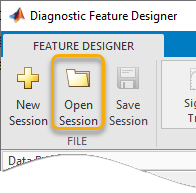
Если у вас нет данных о сеансе, выполните шаги для того, чтобы загрузить и импортировать данные в Импорте и Визуализируйте Данные Ансамбля в Diagnostic Feature Designer.
Ключевой шаг в прогнозирующей разработке алгоритмов обслуживания идентифицирует индикаторы состояния. Индикаторы состояния являются функциями в ваших системных данных, изменения поведения которых предсказуемым способом, когда система ухудшает. Индикатор состояния может быть любой функцией, которая полезна для различения нормального от дефектной операции или для предсказания остающегося срока полезного использования. Полезное состояние аналогичной системы кластеров функции вместе и отделяет различное состояние.
Diagnostic Feature Designer позволяет вам конструктивные особенности, которые обеспечивают эту диагностику.
Для некоторых функций можно генерировать признаки непосредственно с помощью сигналов, которые вы импортировали.
Для других функций необходимо выполнить дополнительную обработку сигналов, такую как фильтрация и усреднение, чтобы иметь значимые результаты.
Обработка вас выполняет, зависит и от вычислительных требований функции и от характеристик ваших систем и ваших системных данных. В этом примере показано, как к:
Обработайте свои данные при подготовке к извлечению признаков
Сгенерируйте различные типы функции
Интерпретируйте эффективность признаков в гистограммах
Данные для этой системы представляют систему передачи вращающимися деталями. Переменные включают тахометр выходные параметры, которые точно отмечают завершение каждого оборота вала. Данные, поэтому, являются идеальным кандидатом на синхронное во времени усреднение.
Синхронное среднее (TSA) является общим методом для анализа данных вращающегося машинного оборудования. TSA рассчитывает среднее с каждым новым оборотом и отфильтровывает любые возмущения или шум, который не когерентен вращению.
TSA полезен для изоляции подписей отказа, которые повторяют каждое вращение, такое как возмущения от дефектов зуба механизма. Признаки, генерированные от сигнала TSA, а не исходного сигнала вибрации, обеспечивают более ясное дифференцирование для вращательных условий отказа. Это преимущество сохраняется даже для функций, которые не являются специально для вращающегося машинного оборудования.
Чтобы вычислить TSA данных о вибрации, сначала выберите сигнал составить в среднем, Vibration/Data, в браузере данных. Затем выберите Filtering & Averaging > Time-Synchronous Averaging.
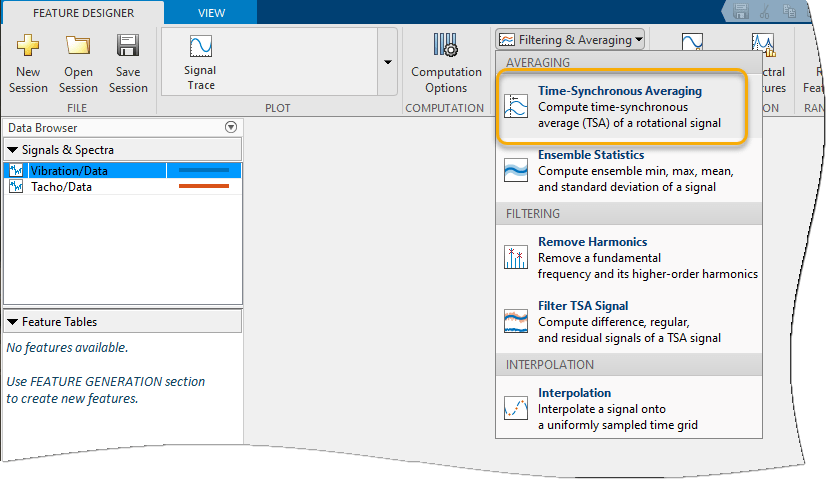
Появляется новая вкладка Time-Synchronous Averaging. Строка заголовка приложения выше раздела вкладки отображает Vibration/Data, сигнал вы обрабатываете.

Поскольку у вас есть сигнал tacho, выберите Tacho signal и Tacho/Data. Очистите Compute Nominal Speed (rpm).
Нажмите Apply, чтобы запустить расчет TSA для каждого из 16 членов ансамбля. Индикатор выполнения показывает состояние, в то время как расчет прогрессирует.
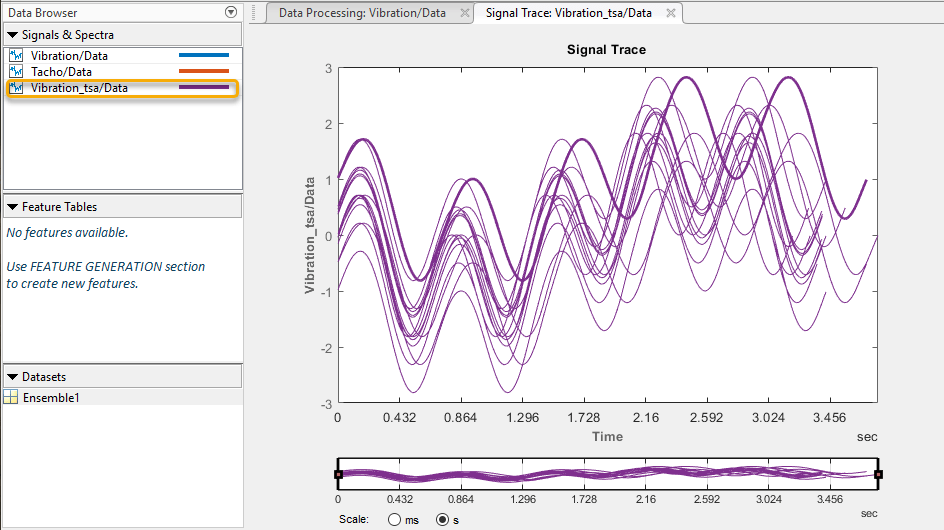
Когда расчет заканчивается:
Приложение добавляет новую переменную сигнала Vibration_tsa к импортированному Ensemble1 набор данных.
Трассировка сигнала строит Vibration_tsa. Ось времени этой трассировки меньше четыре секунды длиной. Исходные данные о вибрации были 30 секунд длиной. Более короткий промежуток отражает длительность одного вращения для каждого члена.
Скорости вала членов различны. Это расхождение становится заметным в увеличении расхождения пиков во время вращения и в том, что члены фиксируют остановку в разное время.
Сигнал TSA дает вам достаточно информации, чтобы начать генерировать признаки временного интервала, но необходимо обеспечить спектр, чтобы исследовать спектральные функции. Чтобы сгенерировать спектр мощности, выберите новый сигнал TSA Vibration_tsa/Data в браузере данных. Затем нажмите Spectral Estimation, чтобы поднять опции спектра. Из этих опций выберите Autoregressive Model.
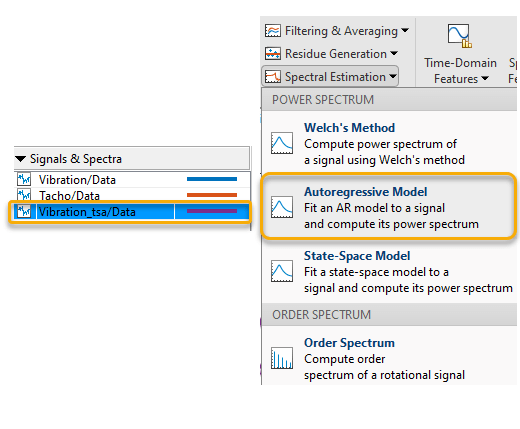
Вкладка Autoregressive Model обеспечивает параметры, которые можно изменить. Примите значения по умолчанию путем нажатия на Apply.

Обработка спектра мощности приводит к новой переменной, Vibration_ps/SpectrumData. Связанный значок представляет частотную характеристику.
Можно определить источник нового спектра (исходный сигнал, из которого новый спектр был выведен) путем наведения на имя спектра в браузере данных. Следующий рисунок показывает получившуюся подсказку, которая содержит информацию, что источником сигнала является Vibration_tsa/Data, который в свою очередь имеет источник Vibration/Data.
График спектра появляется в области построения. Как с Signal Trace, вкладка Power Spectrum предоставляет возможности для графического вывода. Эти опции похожи на Signal Trace. Нет никакой опции Panner, потому что Panner работает только со временем и не частотой.
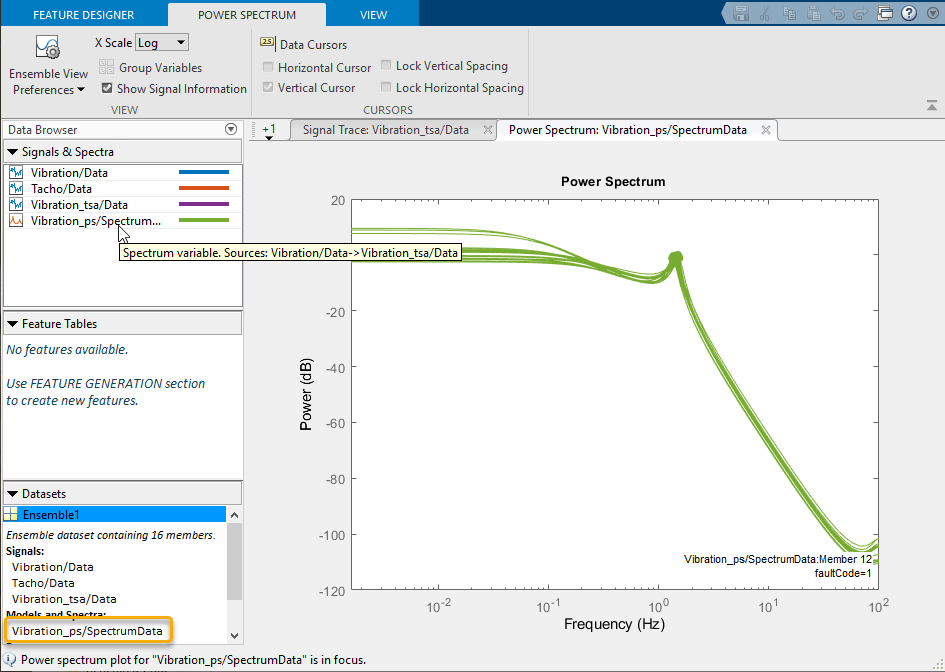
Генерируйте признаки на основе общей статистики данных, с помощью сигнала TSA в качестве источника. Выберите Time Domain Features > Signal Features.
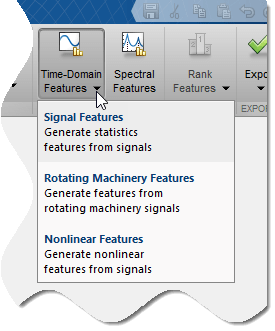
Когда вы создаете функции, вы выбираете свой исходный сигнал в качестве части спецификации функции, а не путем предварительного выбора исходного сигнала в браузере данных. Измените Signal в Vibration_tsa/Data. Значение по умолчанию для всех функций, которые будут выбраны. Очистите выборы для Shape Factor и Signal Processing Metrics.
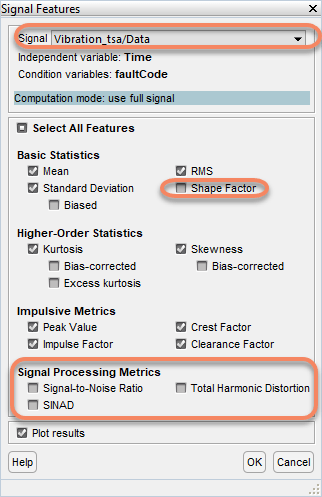
Для каждой выбранной функции приложение вычисляет значение для каждого члена ансамбля и отображает результаты в гистограмме. Каждая гистограмма содержит интервалы, содержащие количество значений функции, которые находятся в пределах области значений интервала. Вкладка Histogram отображает параметры, которые определяют содержимое и разрешение гистограмм.
Группы гистограммы, или цветовые коды, данные согласно условной переменной faultCode в Group By. Синие данные здоровы, и оранжевые данные являются дефектными, как обозначено легендой (расцветка может казаться отличающейся на вашем сеансе). Для значений функции, где здоровые и дефектные метки перекрываются, цвет кажется коричневым из-за перекрытия между синим и оранжевым цветом.
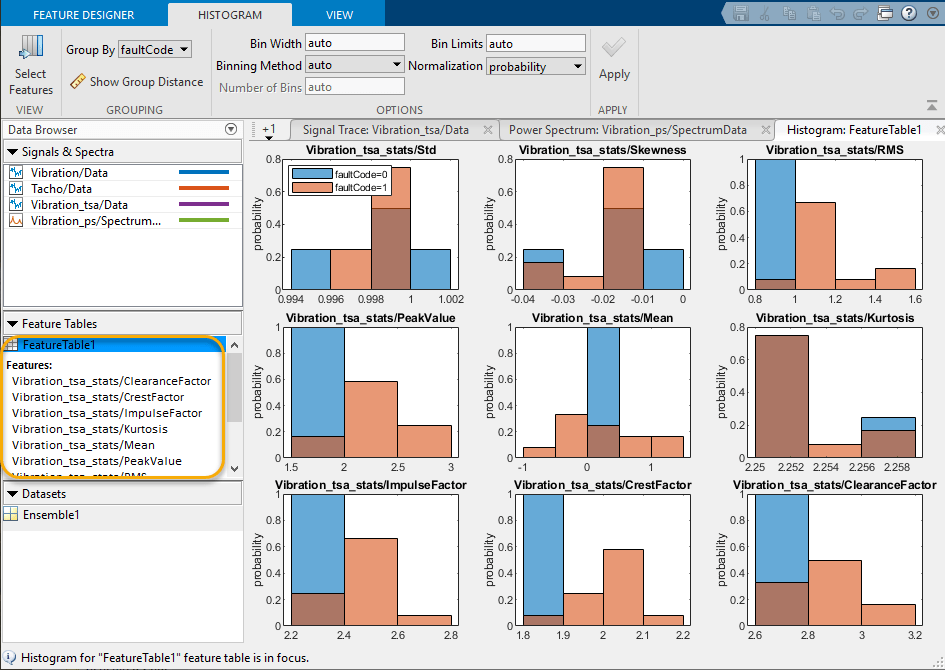
Можно получить общее представление, которого функции являются эффективными путем оценки которые явно отдельные синие данные из оранжевых данных. RMS и CrestFactor кажитесь эффективными. Существуют только небольшие районы перекрытия. С другой стороны, Skewness и Kurtosis имейте большие суммы перекрытия. Эти функции кажутся неэффективными для этих данных и этой условной переменной.
По умолчанию приложение строит гистограммы для всех функций в таблице функции. Можно фокусироваться на подмножестве гистограмм при помощи Select Features. Используйте Select Features, чтобы ограничить графики гистограммы первыми четырьмя в таблице функции.
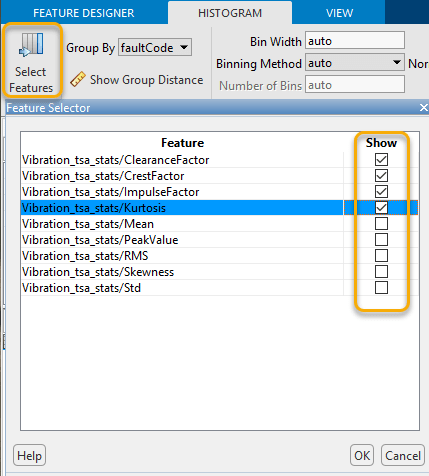
Представление гистограммы теперь включает только функции, которые вы выбрали.
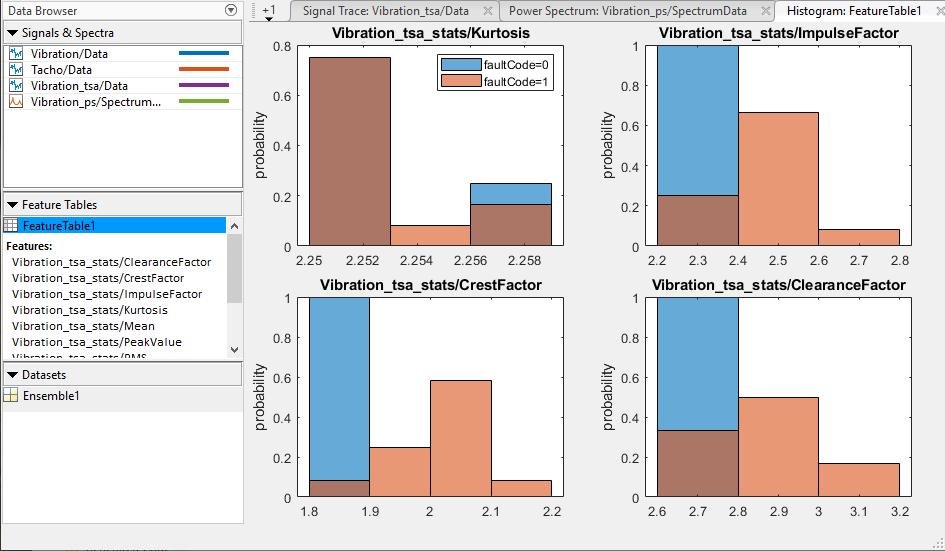
Управляйте внешним видом гистограмм с помощью параметров во вкладке Histogram, которая активируется, когда вы генерируете гистограммы. CrestFactor функция, кажется, разделяет здоровые и нездоровые данные почти полностью. Займитесь расследованиями, чувствителен ли этот результат к разрешению. Во вкладке Histogram, auto установка ширины интервала приводит к разрешению 0,1 для CrestFactor. Введите ширину интервала 0.05 и нажмите Apply.
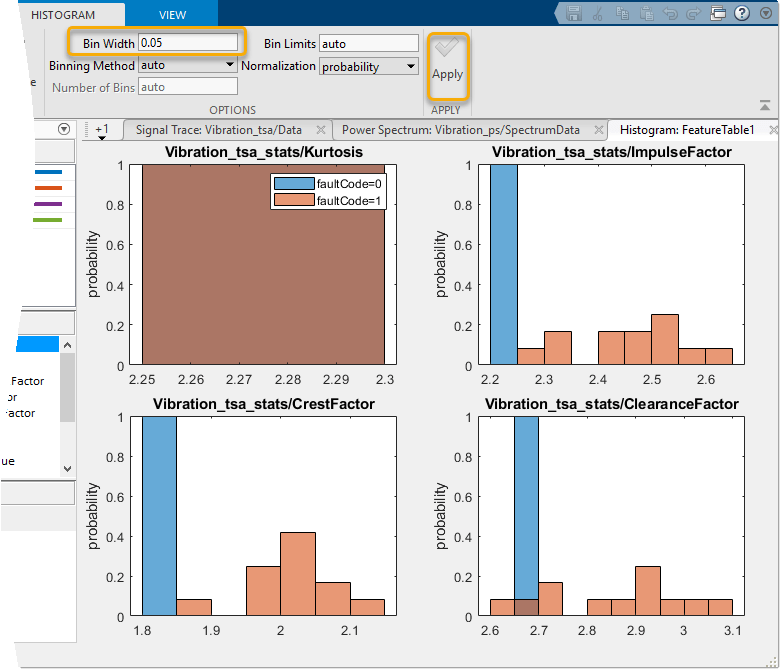
В этом разрешении, обоих CrestFactor и ImpulseFactor появитесь к абсолютно отдельному, здоровому из дефектных данных. ClearanceFactor все еще имеет некоторые смешанные данные, но до меньшей степени, чем с большей шириной интервала. Kurtosis имел меньшую ширину интервала 0,002 с auto установка width интервала. Изменение ширины интервала к 0,05 результатам в одном интервале, который содержит весь Kurtosis данные.
Гистограммы визуализируют способность функций отделиться здоровый от нездоровых данных. Можно также получить числовую оценку с помощью Group Distance. Расстояние группы представляет разделение между здоровыми и нездоровыми распределениями данных. Нажмите Group Distance. В диалоговом окне выберите CrestFactor в Show grouping for feature.

Групповое расстояние, представленное KS Statistic, равняется 1. Это значение вероятности представляет полное разделение.
Затем выберите Kurtosis. Kurtosis гистограмма показала существенное смешивание.
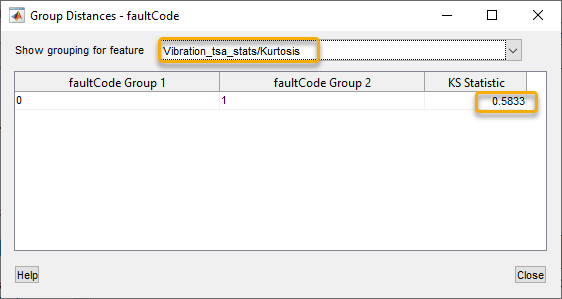
Статистическая величина KS в этом случае - приблизительно 0,6, отражая смешивание в гистограмме.
Восстановите Bin Width к auto.
Поскольку вы имеете вращающееся машинное оборудование, вычисляете вращающиеся функции машинного оборудования. Выберите Time-Domain Features > Rotating machinery Features. Во вращающемся диалоговом окне машинного оборудования выберите свой сигнал TSA анализировать и выбрать метрики сигнала TSA.
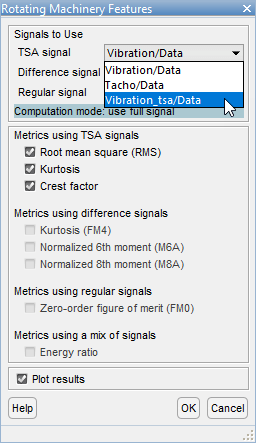
Другой выбор функции в диалоговом окне использует отфильтрованное различие в TSA и регулярные сигналы как источник. Этот пример не использует различие и регулярные основанные на сигнале функции, потому что расчет для тех сигналов принимает общую скорость вала.
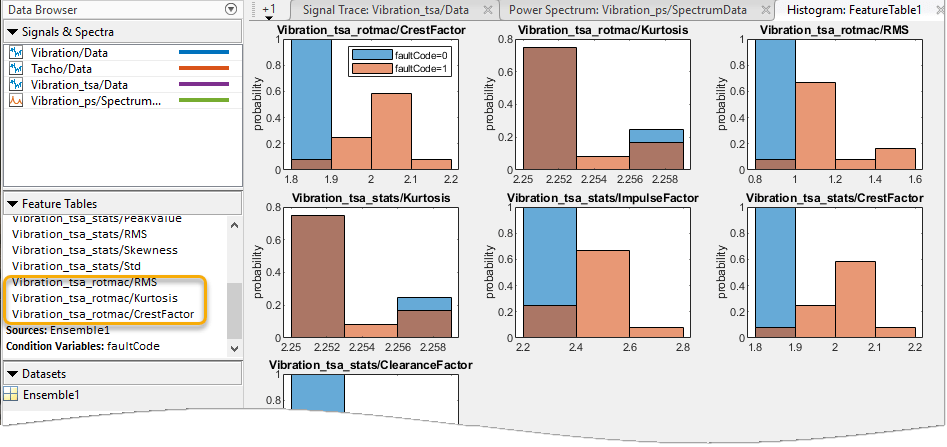
Приложение автоматически добавляет новые опции к таблице функции и списку Select Features, и строит новые гистограммы наверху отображения гистограммы. CrestFactor и Kurtosis гистограммы являются по существу тем же самым, были ли они вычислены, когда сигнал показывает или вращающиеся функции машинного оборудования, поскольку оба расчета использовали сигнал TSA в качестве источника.
Вычислите спектральные функции из спектра мощности, который вы сгенерировали ранее. Нажмите Spectral Features. В Spectrum выберите Vibration_ps/SpectrumData.
Установите диапазон частот. Шкала x спектра мощности автоматически изменяется с логарифмической на линейную, когда вы открываете диалоговое окно спектральных признаков. Когда вы перемещаете ползунок частоты, график заштриховывает область, которую покрывает установка ползунка. Чтобы получить peaks спектра мощности эффективно, ограничьте частотный диапазон приблизительно 10 Гц.
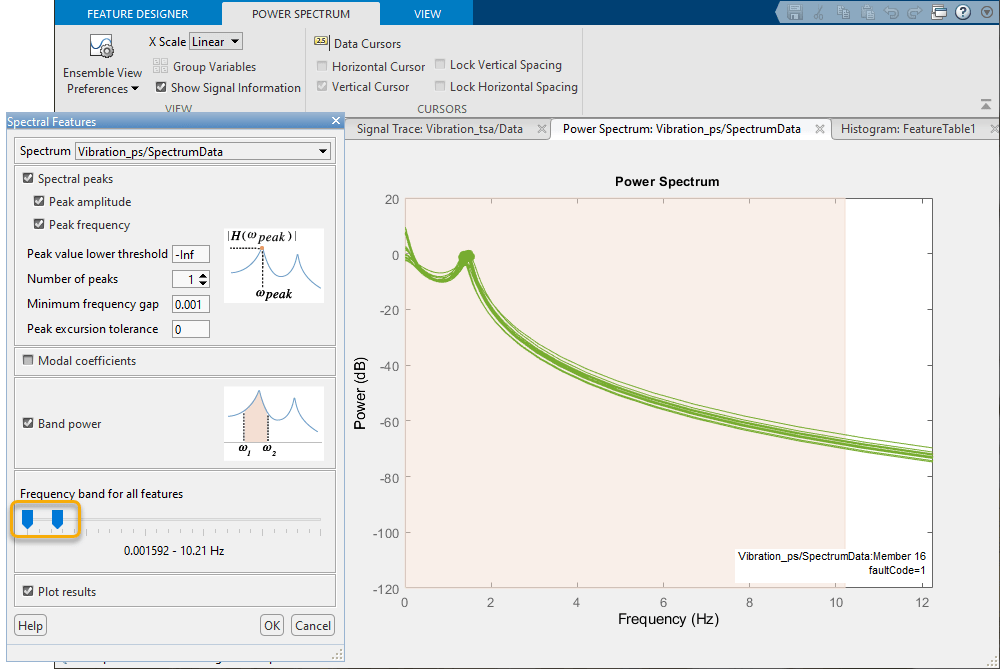
Гистограммы показывают существенное смешивание здоровых и нездоровых данных в одном или нескольких интервалов для всех трех функций.
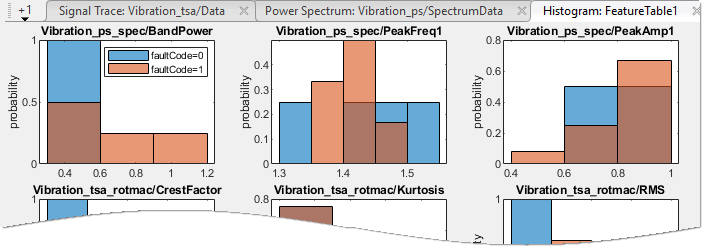
У вас теперь есть разнообразный набор функций.
Сохраните свои данные о сеансе. Вам нужны эти данные, чтобы запустить Ранг и Экспортировать Признаки в примере Diagnostic Feature Designer.
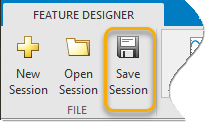
Следующий шаг должен отранжировать те признаки, чтобы определить, которые обеспечивают лучшую индикацию состояния системы. Для получения дополнительной информации смотрите Ранг и Экспортируйте Признаки в Diagnostic Feature Designer.